Ошибки 3194 и 17 или сообщение «Устройство не поддерживается для запрашиваемой сборки»
После обновления компьютера Mac или программы iTunes до последней версии проверьте файл hosts, чтобы убедиться, что компьютер может подключаться к серверу обновлений.
Компьютер с Windows
Если вы используете компьютер с Windows, следуйте инструкциям на веб-сайте службы поддержки Майкрософт. Сброс файла hosts влияет на службы программного обеспечения, зависящие от перенаправления файлов hosts. Если Windows используется на рабочем компьютере, уточните в ИТ-отделе, не повлияет ли сброс файла hosts на работу программ на компьютере.
Компьютер Mac
Если вы используете компьютер Mac, следуйте этим инструкциям.
1. В программе Finder выберите меню «Программы» > «Утилиты».
2. Откройте программу «Терминал».
3. Введите следующую команду и нажмите клавишу «Ввод»:
sudo nano /private/etc/hosts
4. Введите пароль, используемый для входа в систему, и нажмите клавишу «Ввод».
5. В программе «Терминал» отобразится файл hosts. Если не отображается окно, аналогичное представленному ниже, убедитесь, что используется непустой пароль администратора.
6. Используя клавиши со стрелками, перейдите к записи, содержащей адрес gs.apple.com.
Если запись с адресом gs.apple.com не отображается, файл hosts не имеет отношения к проблеме. Закройте программу «Терминал» и перейдите в раздел Фильтрация адресов TCP/IP, брандмауэр или ПО безопасности этой статьи.
7. В начале этой записи добавьте символ # и пробел (# ).
8. Сохраните файл, нажав клавиши Control-O.
9. При появлении запроса с просьбой указать имя файла нажмите клавишу «Ввод».
10. Выйдите из редактора, нажав клавиши Control-X.
11. Перезагрузите компьютер Mac.
Перезагрузив компьютер, попробуйте снова обновить или восстановить устройство iOS либо iPadOS.
Появление ошибки во время обновления либо восстановления iPhone, iPad или iPod
Узнайте, что делать, если при использовании компьютера для обновления или восстановления устройства появляется код ошибки или предупреждение.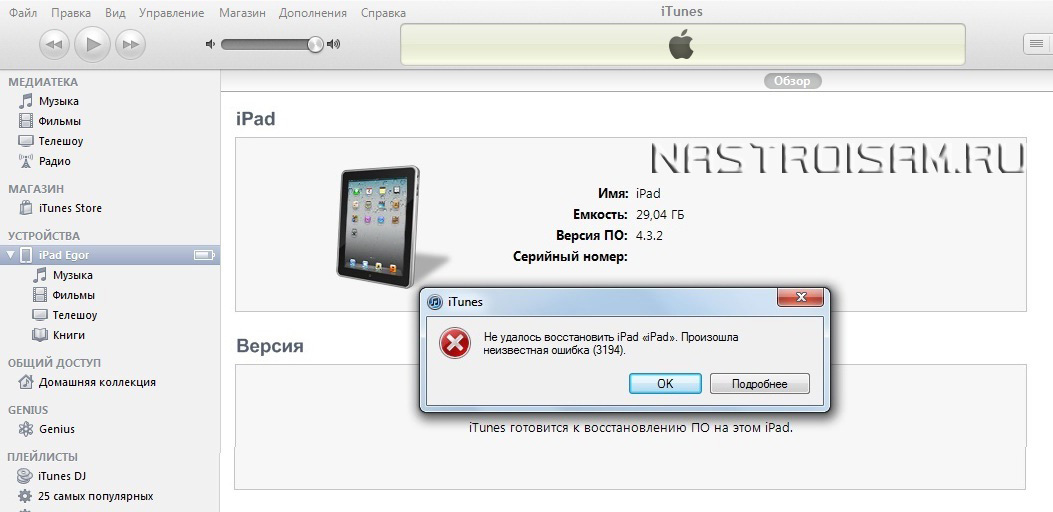
Обновление на компьютере Mac или компьютере с Windows
Подключение непосредственно к компьютеру
Подключите свое устройство iOS непосредственно к порту USB компьютера (не к подсоединенной клавиатуре или концентратору USB). Если предупреждение об ошибке по-прежнему отображается, попробуйте воспользоваться другим кабелем.
Перезапуск
По этим ссылкам можно узнать, как перезапустить iPhone, iPad или iPod touch.
Проверка ПО для обеспечения безопасности на компьютере
Повторная попытка
Повторите попытку обновления или восстановления устройства.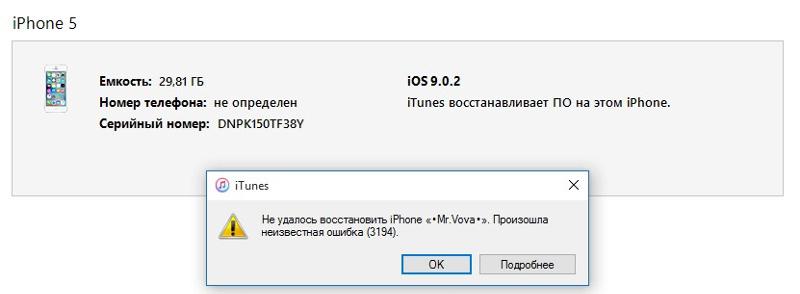
Дополнительная помощь
Информация о продуктах, произведенных не компанией Apple, или о независимых веб-сайтах, неподконтрольных и не тестируемых компанией Apple, не носит рекомендательного или одобрительного характера. Компания Apple не несет никакой ответственности за выбор, функциональность и использование веб-сайтов или продукции сторонних производителей. Компания Apple также не несет ответственности за точность или достоверность данных, размещенных на веб-сайтах сторонних производителей. Обратитесь к поставщику за дополнительной информацией.
Дата публикации:
Ошибка 3194 в iTunes при восстановлении и обновлении iPhone или iPad: причины, как исправить
Практически каждый обладатель iPhone и iPad хотя бы раз, но сталкивался с неизвестными ошибками в iTunes, возникающими при восстановлении или обновлении прошивки устройства, в частности с ошибкой 3194. Если при попытке восстановить iPhone или обновить iOS у вас возникла данная ошибка, не спешите бежать в сервисный центр, исправить ситуацию можно самостоятельно в домашних условиях и совершенно бесплатно.
Содержание:
- Общая информация об ошибке 3194 в iTunes
- Причины возникновения
- Как устранить ошибку 3194 в iTunes
Прежде всего, хотелось бы отметить, что от ошибок в iTunes не застрахован абсолютно никто, и если они возникают, это вовсе не означает, что ваш аппарат поврежден или вы что-то делаете не так. Иногда ошибки возникают из-за работы программного обеспечения безопасности вашего компьютера, иногда связаны с настройками маршрутизатора или и вовсе с проблемами на серверах Apple.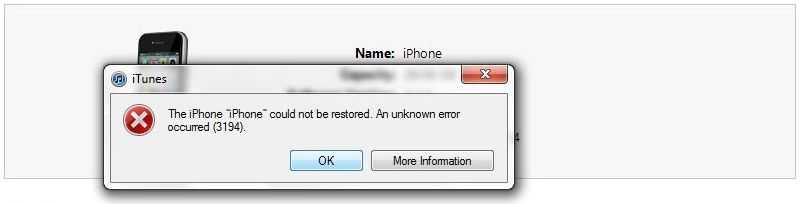
Общая информация об ошибке 3194 в iTunes
Возникает данная ошибка в самых разных случаях, в большинстве своем связана она с работой программного обеспечения, но и это не всегда.
Ошибка 3194 в iTunes возникает при:
- Восстановлении iPhone и iPad
- Обновлении iOS
В случае, если ошибка возникает при восстановлении устройства, на экране вашего компьютера в iTunes вы увидите предупреждение: «Не удалось восстановить iPhone (iPad). Произошла неизвестная ошибка (3194)».
Если же она возникла при обновлении, сообщение будет аналогичным: «Не удалось обновить iPhone (iPad). Произошла неизвестная ошибка (3194)».
Причины возникновения
Для понимания причин появления ошибки рассмотрим процесс восстановления iPhone поэтапно:
- Загрузка iTunes файла прошивки (IPSW) с сервера Apple.
- Распаковка IPSW-архива.
- Подготовка iPhone к восстановлению (перевод в Recovery Mode).

- Проверка обновления iPhone с Apple. Запрос iTunes на сервер обновлений Apple на подпись файла прошивки (IPSW) сертификатом ECID (он же хеш SHSH, уникален для каждого устройства).
- После подписи прошивки запускается процесс восстановления. При этом на экране устройства отображается логотип Apple и строка состояния процесса.
Если после отправки iTunes запроса на подпись прошивки уникальным сертификатом от сервера обновлений не приходит ответ, как раз и возникает неизвестная ошибка 3194.
Причины возникновения ошибки 3194 в iTunes делятся на категории:
- Программные
- Аппаратные
Диагностировать причину ошибки можно по моменту ее возникновения:
- Если ошибка возникает до того момента, когда на экране iPhone или iPad появляется логотип Apple и строка состояния, или в самом начале ее заполнения, причина программная.
- Если ошибка 3194 возникает в процессе прошивки примерно на 75% (2/3 заполнения строки) — причина аппаратная.

Программные причины ошибки 3194
Причинами, по которым данная ошибка возникает в случае программных неполадок, являются:
- На компьютере установлена не актуальная версия iTunes.
- Файл hosts содержит переадресации запросов iTunes на сторонние сервера (кэширующие сервера Cydia).
- Фильтрация адресов TCP/IP, брандмауэр или ПО безопасности (антивирус).
Аппаратные причины ошибки 3194
К сожалению, ошибка 3194 возникает не только при программных неполадках. Если она появляется при заполнении строки состояния на 2/3 (75%), с вероятностью в 99% можно утверждать, что причина в неполадках с модемом девайса или его питанием.
Как исправить ошибку 3194 в iTunes
Способ устранения ошибки зависит от причины ее появления. Если причина аппаратная, вам следует обратиться в авторизованный сервисный центр. Техника Apple тяжело поддается ремонту и, в частности, ремонт iPhone 6 — процесс кропотливый и сложный, ремонтопригодность iPhone 5s ребята из iFixit оценили всего в 6 баллов из 10.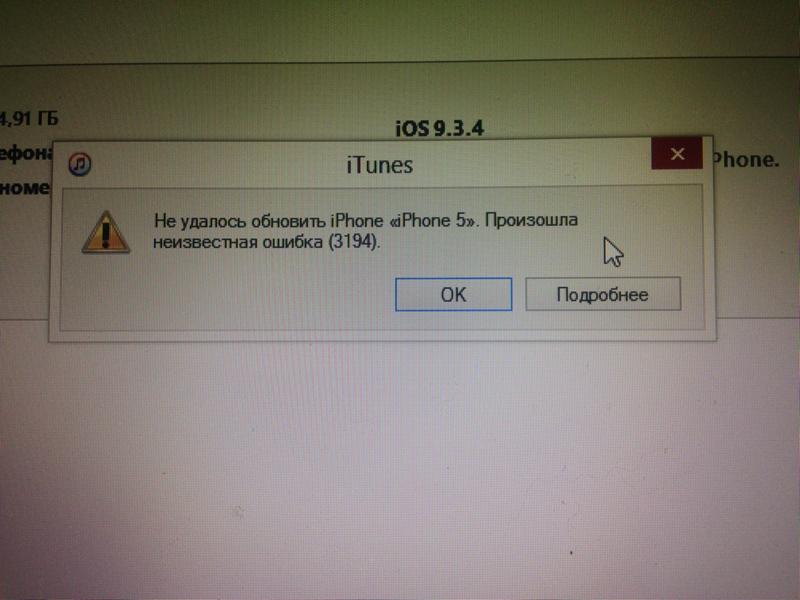
Для исправления ошибки при неполадках с модемом может потребоваться либо его полная замена, либо восстановление контактных соединений. Конечно, специалисты сервисного центра «разведут» вас на полную замену модема, но деваться не куда.
Как исправить ошибку 3194 самостоятельно
Если неизвестная ошибка 3194 возникла по причине программных неполадок, исправить ее можно самостоятельно, не выходя из дома.
Обновление iTunes до актуальной версии
Иногда, правда очень редко, ошибка 3194 возникает в iTunes не актуальной версии. Все, что вам нужно сделать для ее исправления, ну или первым делом попытаться это сделать: обновите iTunes до самой последней версии.
Загружайте программу для вашей операционной системы только из проверенных источников, либо с нашего сайта, либо с официального сайта Apple.
Обращаю ваше внимание на то, что установщик iTunes (.exe) содержит не только саму программу, но и все необходимые драйвера.
Еще один совет: для удаления текущей версии iTunes используйте деинсталляторы, лично я пользуюсь Uninstall Tool.
Проверка файла hosts
Возникает вопрос: каким образом в файл hosts добавляются записи, содержащие «gs.apple.com» без участия пользователя?
Если вы хотя бы раз запускали утилиту TinyUmbrella, которая позволяет выгружать с сервера Apple цифровые подписи (SHSH-хеш) iPhone и iPad для актуальной iOS, программа вносит изменения в hosts автоматически, без вашего ведома. Все последующие за модификацией файла запросы от iTunes, на сервер обновлений Apple не поступают, а следовательно и ответов не отправляют.
Первым делом, проверьте содержимое файла hosts, если он содержит строку или стоки вида: «ххх.ххх.ххх.ххх gs.apple.com» перед данной строкой (строками) добавьте символ игнорирования «#», либо полностью ее/их удалите. Для этого:
В ОС Windows выполните рекомендации службы поддержки Microsoft:
- Запустите «Компьютер» и перейдите по пути:
~/Windows/System32/drivers/etc/ - Найдите файл hosts (не имеет расширения) и откройте его с помощью простейшего текстового редактора «Блокнот», или любого другого.

- Найдите строку «ххх.ххх.ххх.ххх gs.apple.com» и вставьте перед ней символ «#» (диез), либо полностью ее удалите. Если таких строк несколько, нужно удалить их все, либо перед каждой вставить «диез».
- Для того, чтобы изменения вступили в силу, рекомендуется перезагрузить компьютер.
На компьютерах Mac в среде OS X (решение Apple):
- В программе Finder выберите «Программы -> Утилиты».
- Запустите «Терминал».
- Введите команду:
sudo nano /private/etc/hostsи нажмите «Ввод» (Enter).
- Введите пароль, используемый для входа в ваш компьютер, затем нажмите «Ввод». При вводе пароля в «Терминал» текст отображаться не будет. Обязательно используйте непустой пароль администратора.
- В «Терминале» отобразится содержимое файла hosts. Используя клавиши со стрелками, перейдите к записи, содержащей адрес «gs.apple.com».
- В начале строки добавьте символ # и пробел (# ).

- Сохраните файл, нажав сочетание клавиш Control-O. При появлении запроса имени файла нажмите клавишу «Ввод», а затем воспользуйтесь сочетанием клавиш Control-X, чтобы закрыть редактор.
- Перезагрузите компьютер.
После выполнения описанных выше действий, повторите попытку восстановления, данный метод помогает исправить ошибку в 70% случаев.
Фильтрация адресов TCP/IP, брандмауэр или ПО безопасности (антивирус)
В ряде случаев, хотя и довольно редко, ответы на запросы iTunes от серверов Apple не поступают на компьютер из-за некорректной работы программного обеспечения безопасности (антивирусы, брандмауэр), а также из-за фильтрации протоколов TCP/IP сетевыми маршрутизаторами, через которые компьютер подключается к сети Интернет.
Однозначно сказать, что послужило причиной ошибки, трудно, здесь необходимо действовать радикально, а именно:
- Полностью отключить ПО безопасности на время восстановления.
- Отключить фильтрацию TCP/IP в настройках маршрутизатора (роутер) или модема.

- Исключить маршрутизатор (роутер) из цепочки «Компьютер-Интернет», т.е. подключить компьютер к интернету напрямую (если у вас проводной доступ).
Как вывести iPhone из Recovery Mode после появления ошибки 3194 в iTunes
Если из-за ошибки 3194 в iTunes, iPhone включен в режиме восстановления, но процесс перепрошивки еще не начался (ошибка возникла до начала заполнения строки состояния), вернуть его в исходное состояние (нормальный режим) достаточно просто:
- Запустите утилиту TinyUmbrella.
- После того, как программа распознает подключенный iPhone (в окне «Edit» в разделе «Recovery Devices» вы увидите вопросительный знак с набором цифр), нажмите на сроке со знаком вопроса и цифрами левой кнопкой мыши, а затем на кнопке «Exit Recovery» (Выйти из режима восстановления).
Если iPhone или iPad попал в режим восстановления после появления ошибки в iTunes, принудительная перезагрузка устройства не поможет вывести его из Recovery Mode.
Как вы могли убедиться, ошибку 3194 в iTunes, в большинстве случаев исправить можно самостоятельно, нет в этом ничего сложного.
Если у вас возникли вопросы, дополнения или приведенные способы не помогают решить проблему, пишите в комментариях, мы постараемся вам помочь.
Если статья была вам полезна и у вас получилось решить ошибку 3194 и благополучно восстановить iPhone или обновить iOS, мы будем благодарны за ссылку на статью на вашей странице в социальных сетях!
Что делать, если произошла неизвестная ошибка 3194 при восстановлении iPhone
Пользователи iPhone и iPad достаточно редко подключают свои устройства к компьютеру и синхронизируют с iTunes. Чаще всего необходимость в этом возникает, когда требуется перепрошить iPhone. Процесс восстановления устройства достаточно простой, как в обычном, так и в DFU-режиме, но только в том случае, если не возникнет никаких ошибок.
Одной из неисправностей, которая может встретиться при обновлении или восстановлении iPhone при помощи iTunes, является ошибка 3194.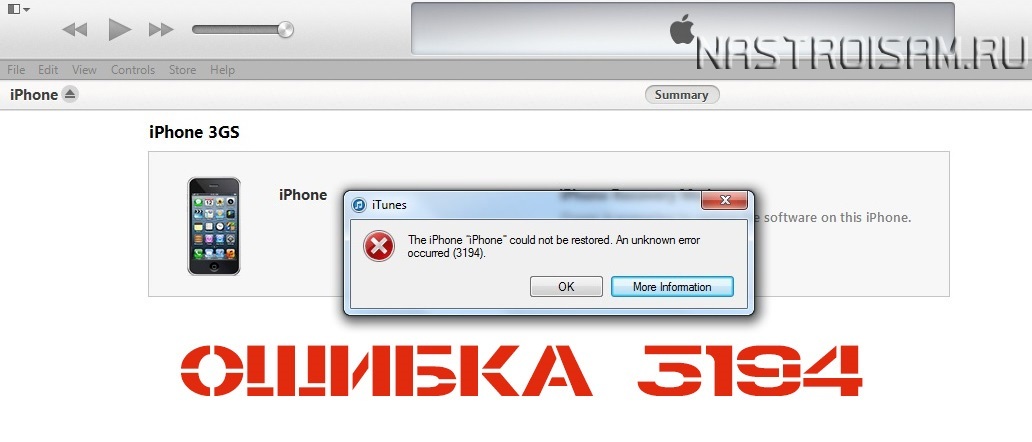 При ее возникновении iTunes сообщит, что не удалось обновить или восстановить устройство, при этом софт от компании Apple не сообщает, что нужно сделать, чтобы устранить неизвестную ошибку 3194.
При ее возникновении iTunes сообщит, что не удалось обновить или восстановить устройство, при этом софт от компании Apple не сообщает, что нужно сделать, чтобы устранить неизвестную ошибку 3194.
Из-за чего возникает ошибка 3194 в iTunes
Перед тем как приступать к способам устранения ошибки обновления или восстановления iPhone, нужно понять из-за чего возникает проблема. Проще всего это сделать, если рассмотреть, как происходит процесс обновления устройства от компании Apple:
- При нажатии необходимых кнопок в iTunes компьютер соединяется с серверами Apple, куда направляется запрос на загрузку прошивки для конкретной модели устройства, подключенной к компьютеру;
- Получив ответ, на компьютер загружается IPSW файл с прошивкой iPhone, который после загрузки распаковывается;
- Далее iPhone переходит в режим восстановления, после чего отправляется новый запрос на сервер для подписи файла прошивки сертификатом ECID, при этом на сервер отсылаются уникальные идентификационные номера устройства;
- После выполнения необходимых действий стартует процесс восстановления iPhone, и на экране устройства появляется значок Apple с полоской прогресса установки операционной системы.

Если на этапе восстановления iPhone компьютер отсылает на сервера Apple информацию об устройстве, но ответ не приходит, iTunes уведомляет о возникновении неизвестной ошибки 3194. Также данная ошибка может возникать непосредственно при установке программного обеспечения на устройство.
Причины ошибки 3194 при обновлении iPhone или iPad
Наблюдая за процессом обновление iPhone, можно определить причину возникновения ошибки 3194, которая зависит от того, в какой момент времени возникает проблема.
Если ошибка 3194 появляется сразу после начала процесса восстановления, то есть в момент, когда на экране устройства возникает «яблоко» и отображается строка состояния процесса, то неисправность связана с программными сбоями.
Если ошибка 3194 возникает, когда процесс восстановления подходит к концу (полоса состояния находится примерно на уровне в 80%), ошибка связана с аппаратными проблемами.
Что делать, если произошла ошибка 3194 при восстановлении iPhone
Когда проблема связана с аппаратной составляющей устройства, решить ее можно только в сервисном центре. Возникает неисправность из-за проблем с модемом iPhone. Это может быть как полный выход элемента из строя, так и его отсоединение от платы устройства. В сервисном центре специалисты могут припаять модем на место или заменить его, если решить проблему иным образом нельзя.
Возникает неисправность из-за проблем с модемом iPhone. Это может быть как полный выход элемента из строя, так и его отсоединение от платы устройства. В сервисном центре специалисты могут припаять модем на место или заменить его, если решить проблему иным образом нельзя.
В ситуации, когда неизвестная ошибка 3194 происходит из-за аппаратных проблем, устранить их пользователь может самостоятельно. Чтобы исправить ошибку 3194 необходимо:
- Обновить iTunes до последней версии. Важно запомнить «золотое» правило, что прошивать iPhone или iPad можно только на последней версии iTunes. Это позволяет избежать ненужных ошибок в процессе обновления устройства. Если iTunes на компьютере установлен не последней версии, его можно обновить непосредственно из самого приложения или загрузить актуальную версию программы с официального сайта Apple. Внимание: Перед тем как устанавливать программу iTunes, загруженную с сайта Apple, удалите старую версию приложения с компьютера, если она была установлена.

- Проверить файл hosts на наличие записи gs.apple.com. Как известно, в файле hosts можно запрещать обращение компьютера к определенным серверам и сайтам, вводя соответствующую информацию о них. Если в hosts содержится запрет на обращение к gs.apple.com, пользователь столкнется с ошибкой 3194 при обновлении или восстановлении iPhone. Чтобы исправить ситуации, нужно удалить из hosts запрет на доступ к серверам gs.apple.com. Для этого пройдите по пути расположения файла (С:/Windows/System32/drivers/etc/hosts) и запустите hosts при помощи обычного текстового редактора «Блокнот». Когда файл откроется, удалите из него строчку, в которой содержится адрес gs.apple.com, после чего сохраните внесенные изменения и перезагрузите компьютер;
- Отключите антивирусы. Не исключено, что связаться с серверами Apple мешают по некоторым причинам антивирусы. В такой ситуации нужно отключить все средства защиты от нежелательного ПО, которые имеются на компьютере, в том числе и «родные» средства Windows;
- Отказаться от фильтрации TCP/IP.
 Если в настройках роутера, к которому подключен компьютер, включена фильтрация TCP/IP, необходимо ее отключить. Идеальным решение будет исключение роутера из цепочки поступления интернета на компьютер. Иными словами, нужно воткнуть провод Ethernet напрямую в компьютер, с которого выполняется обновление iPhone.
Если в настройках роутера, к которому подключен компьютер, включена фильтрация TCP/IP, необходимо ее отключить. Идеальным решение будет исключение роутера из цепочки поступления интернета на компьютер. Иными словами, нужно воткнуть провод Ethernet напрямую в компьютер, с которого выполняется обновление iPhone.
Выполнив все описанные выше рекомендации, удастся избавиться от ошибки 3194 при установке прошивки, если проблема не связана с аппаратной частью iPhone.
Загрузка…Ошибка 3194 в itunes при восстановлении прошивки
Блог «Технические моменты Windows» приветствует вас уважаемый читатель и желает вам отличного настроения!
Здравствуйте! В предыдущей статье я подробно рассказал, как проходит процесс обновления iPhone до последней версии iOS. Некоторые пользователи могли столкнуться с проблемой при попытке обновиться через iTunes, а именно – с ошибкой 3194. Она появляется при обновлении или при восстановлении прошивки гаджета Apple. В этом материале мы будем разбираться, как от этой ошибки избавиться.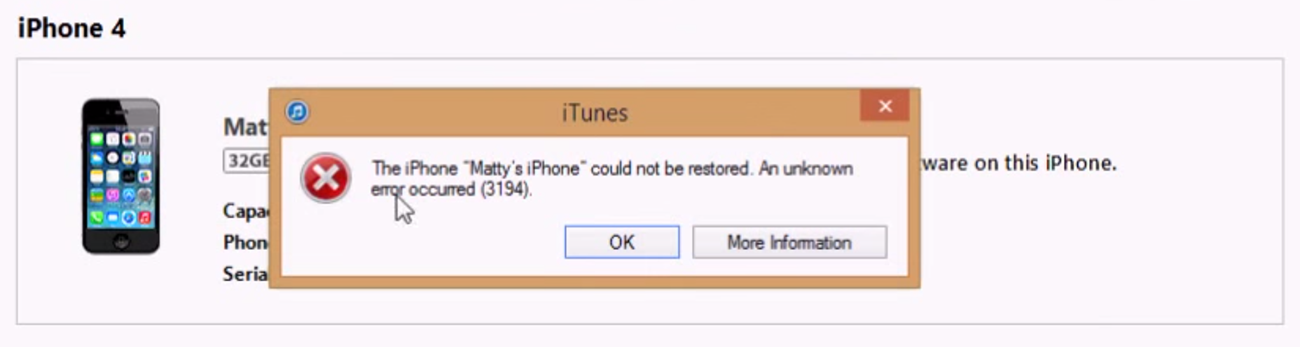 Скажу сразу, что процесс проходит достаточно быстро.
Скажу сразу, что процесс проходит достаточно быстро.
Итак, появляется неприятное сообщение в самой программе iTunes, а не на устройстве. Как правило, оно выскакивает перед началом обновления. Что касается перепрошивки, то в этом случае ошибка появляется уже после завершения процесса. Как оказалось, вреда устройству она нанести не может. Чаще всего Error 3194 появлялся при контакте с устройствами с операционной системой iOS, но как показывает практика, в последних версиях ошибка тоже появляется. Перед тем как начать разбираться с ней, я уделю несколько абзацев причинам возникновения сообщения.
Причины появления ошибки 3194 в itunes
Выскакивает Error 3194 на iPhone, iPad и iPod. В общем, на всех «яблочных» гаджетах. Причин появления оказалось всего две. Давайте вкратце рассмотрим каждую из них:
1. Пользователь пытается поставить на свой гаджет старую версию операционной системы, к примеру, iOS 8 или 7. Сделать эту операцию возможно, но для этого нужен рабочий JailBreak. Без него вы поставить старую версию не сможете, так как компания Apple уже давно не поддерживает старые версии. Если же вы горите желанием вернуться на старую версию, то вам придется выполнять взлом файловой системы вашего устройства. Сразу скажу, что это небезопасно. Особенно это касается начинающих пользователей. Бывают случаи, когда при попытке поставить JailBreak владельцы новеньких iPhone превращают свои гаджеты в бесполезные кирпичи.
Без него вы поставить старую версию не сможете, так как компания Apple уже давно не поддерживает старые версии. Если же вы горите желанием вернуться на старую версию, то вам придется выполнять взлом файловой системы вашего устройства. Сразу скажу, что это небезопасно. Особенно это касается начинающих пользователей. Бывают случаи, когда при попытке поставить JailBreak владельцы новеньких iPhone превращают свои гаджеты в бесполезные кирпичи.
2. Изменение файла Hosts. Речь идет о файле, который находится на вашем компьютере. Он дает разрешение программам, установленным в операционной системе, взаимодействовать с интернетом. Опытный компьютерщик может прописать определенные строки в этом файле, после чего программа не сможет выходить в интернет. Иногда такие записки появляются автоматически. В общем, пользователи Windows часто сталкиваются с проблемами, связанными с этим миниатюрным файлом. Если с помощью ваших (или не ваших) усилий в файле появилась запись о iTunes, то программа просто не сможет загрузить обновления на ваш смартфон или планшет, как результат, на экране появится ошибка 3194.
Итак, с основными причинами разобрались. Чтобы решить проблему, вам понадобится только компьютер, гаджет подключать и синхронизировать с iTunes не нужно. Ниже представлены три способа устранения ошибки. Если первый способ не помог, переходите к следующему.
Способ №1 – самый простой
Начнем с самого простого способа, чтобы решить проблему как можно быстрее:
Проверяем, открыта ли программа iTunes, если да, то закрываем ее. Устройство тоже необходимо отключить от компьютера, но об этом я уже написал выше. На самом деле это просто мера предосторожности, так как iPhone или iPadа автоматически синхронизируется с iTunes во время подключения. Нам нужно внести минимальные изменения в работу программного обеспечения.
Теперь нам нужно найти на компьютере файл Hosts. Если вы пользуетесь операционной системой Windows, то скопируйте этот путь C:\Windows\System32\drivers\etc\hosts и вставьте его в адресную строку любого окна. Если вы стали счастливым обладателем компьютера Mac, то пройдите по этому пути: Mac OS X – Переход -> Переход к папке в Finder.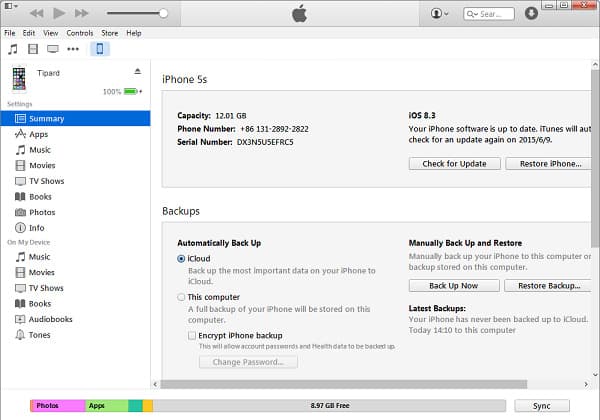 /etc/hosts.
/etc/hosts.
[adsense]
Нашли? Отлично, открываем этот файл в текстом блокноте (TextEdit для Mac). Покажу как это делается на примере Windows. Нажимаем правой кнопкой мыши на файл и в контекстном меню выбираем пункт Запустить от имени Администратора. Возможно при переходе по пути, указанному выше, система сразу откроет файл, тогда выберете в списке Блокнот.
Внутри вам необходимо отыскать строку 74.208.105.171.gs.apple.com. Если вы нашли ее, значит наши догадки оказались верными – удаляйте строчку, так как именно она не позволяет программе iTunes соединиться с интернетом для скачивания обновления. Далее сохраняем файл.
ВАЖНО! Есть вероятность, что файл не захочет принимать изменения и откажется сохраняться. Я сам столкнулся с такой проблемой. Решение оказалось очень простым – копируем этот файл на рабочий стол, повторяем действия из шага №4 и сохраняем файл на рабочем столе. Теперь перенесите его в начальную папку и замените.
Теперь можно подключить ваш гаджет к компьютеру и открыть программу iTunes.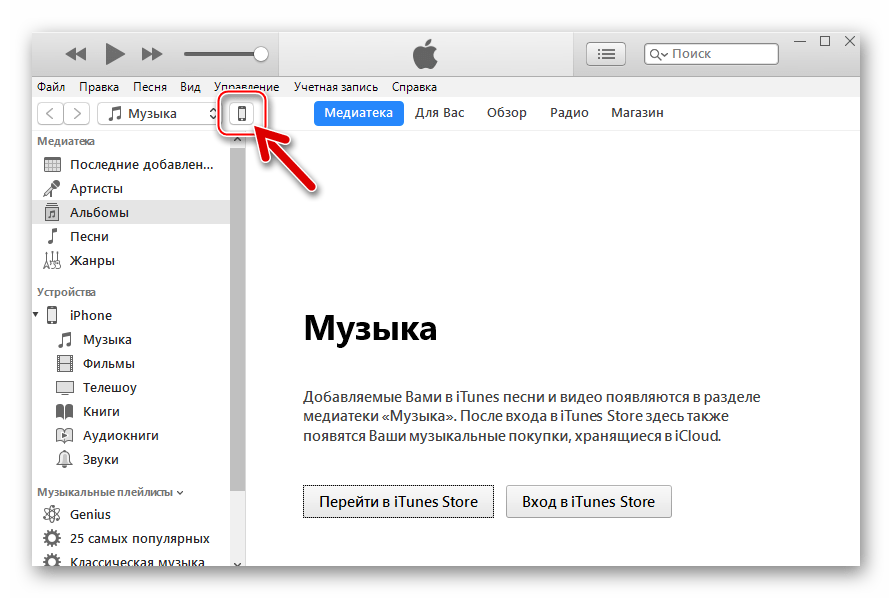 Повторите операцию, во время которой выскакивала ошибка 3194 в itunes при восстановлении прошивки. Скорее всего, вы больше не увидите надоедливое сообщение. Оно по-прежнему появляется? Значит пора переходить к более серьезным мерам.
Повторите операцию, во время которой выскакивала ошибка 3194 в itunes при восстановлении прошивки. Скорее всего, вы больше не увидите надоедливое сообщение. Оно по-прежнему появляется? Значит пора переходить к более серьезным мерам.
Способ №2 – при помощи приложения TinyUmbrella
Решить проблему поможет простой инструмент, который называется TinyUmbrella. Скачиваем программу из интернета. На странице вы увидите сайдбар, там будет ссылка TinyUmbrella [WIN] – нажимайте на нее. После этого начнется загрузка инструмента для Windows. Если у вас Mac, выбирайте TinyUmbrella [OSX].
Устанавливаем программу на компьютер – это стандартный процесс, поэтому его я описывать не буду.
Запускаем приложение, в главном меню вы увидите несколько вкладок – нас интересует раздел Advanced. Здесь нужно снять галочку, которая стоит напротив пункта SetHoststoCydiaonExit (этим действием вы отметите подключение к серверам).
На этом все, проверьте результат. Запустите обновление или перепрошивку снова.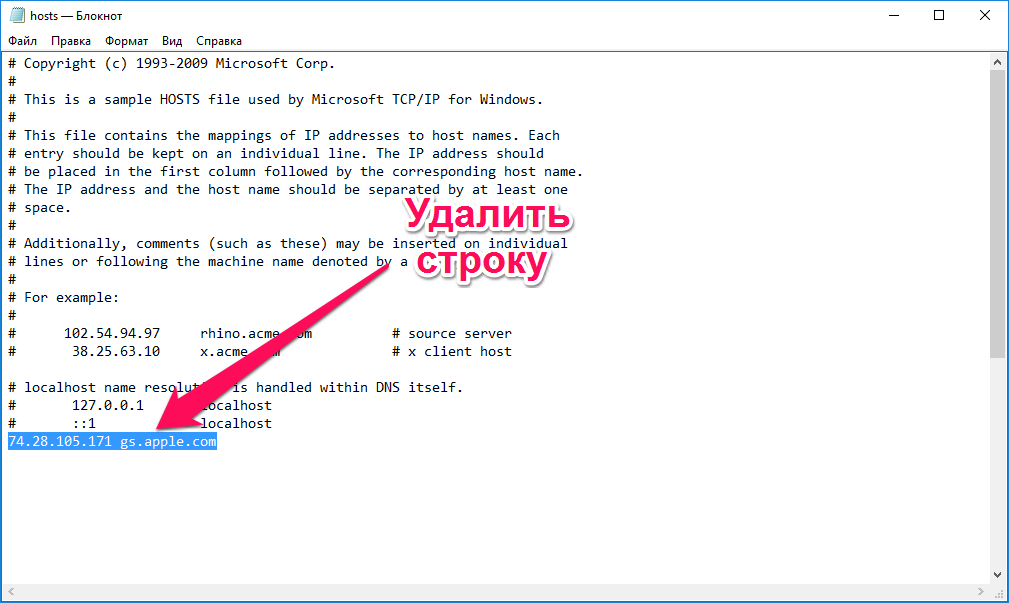 Ошибка должна исчезнуть, но если этого не произошло, то пора испробовать последний способ.
Ошибка должна исчезнуть, но если этого не произошло, то пора испробовать последний способ.
Способ №3 – установка новой iTunes
Есть небольшая вероятность, что ошибка 3194 выскакивает не из-за проблем в файлах, из-за устаревшей версии iTunes. Этот способ достаточно простой, так как нам нужно обновить iTunes до последней версии. Как показывает практика владельцев гаджетов от Apple, обновление iTunes решает 90% всех появляющихся ошибок. И это касается не только взаимодействия с компьютером, но и самих устройств. В общем, давайте попробуем обновиться.
Процесс проходит по следующей схеме:
— Запускаем программу iTunes. В основном меню нам необходимо выбрать вкладку Справка. Внутри вы увидите раздел под названием Обновления. Нажимаем на кнопку, чтобы запустить проверку и последующее обновление.
— Программа просканирует iTunes, установленную на ваш компьютер, после чего сообщит, есть ли доступные обновления. Если они имеются, программа предложит обновиться – соглашаемся.
— Обновление выполняется в автоматическом режиме, поэтому вам нужно только дождаться завершения процесса.
— Снова пытаемся выполнить операцию, во время которой выскакивала ошибка.
Предлагаю вам также посмотреть следующее видео:
Итак, если вам придется вдруг однажды задаться вопросом почему на вашем устройстве появилась ошибка 3194 в itunes при восстановлении прошивки, то в этом случае вы уже будете знать причины и способы устранения данной ошибки. Как видите, проблема решается достаточно просто. На все три способа у вас уйдет не более 15 минут. Зато после этого вы сможете снова полноценно использовать iTunes и обновлять свое устройство. Если же вы поставили JealBreak, то большинство функций iTunes будут для вас недоступны.
В завершении сегодняшнего материала могу вам предложить ознакомиться со следующей статьей:
Как скачать на айпад фильм?
Уважаемые пользователи, если у вас после прочтения этой статьи возникли вопросы или вы желаете что-то добавить относительно тематики данной статьи или всего интернет-ресурса в целом, то вы можете воспользоваться формой комментарий.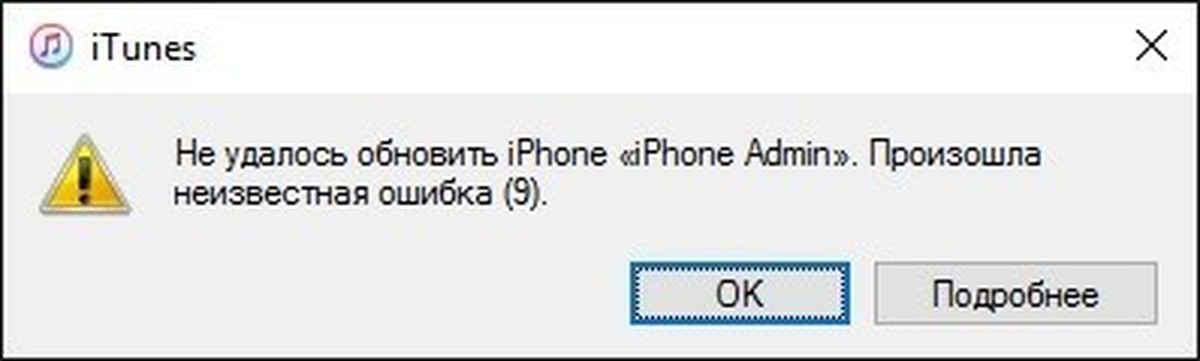 Также Задавайте свои вопросы, предложения, пожелания..
Также Задавайте свои вопросы, предложения, пожелания..
Итак, на сегодня это собственно все, о чем я хотел вам рассказать в сегодняшнем выпуске. Мне остается надеяться, что вы нашли интересную и полезную для себя информацию в этой статье. Ну а я в свою очередь, жду ваши вопросы, пожелания или предложения относительно данной статьи или всего сайта в целом
Исправить ошибку iTunes 3194 при обновлении или восстановлении устройства iOS
Когда возникает ошибка iTunes 3194, она не позволяет вам обновить ваши восстановленные устройства iOS, такие как iPhone. Если эта ошибка произошла на вашем компьютере, методы, описанные в этом руководстве, помогут вам решить проблему.
Ошибка iTunes
Ошибка обновления и восстановления iTunes
AnyFix — лучшее программное обеспечение для восстановления системы iOS
AnyFix — Восстановление системы iOS отлично справляется с системными проблемами iPhone / iPad / iPod touch / Apple TV, а также с ошибками iTunes. Прочтите этот пост о том, как исправить ошибку iTunes 3194, попробуйте AnyFix.
Прочтите этот пост о том, как исправить ошибку iTunes 3194, попробуйте AnyFix.
В отличие от устройств Android, обновление и восстановление iPhone намного проще и быстрее, благодаря таким приложениям, как iTunes, которые позволяют легко выполнять задачи для вашего устройства. iTunes помогает вам создавать резервные копии вашего устройства, восстанавливать резервные копии, обновлять версию вашей операционной системы и восстанавливать ваш телефон, когда он не работает должным образом.
Иногда при восстановлении iPhone с помощью приложения iTunes вы можете столкнуться с кодом ошибки 3194 в iTunes.Когда это произойдет, вы обнаружите, что это не позволяет продолжить восстановление вашего устройства. Если это случилось и с вами, и вы ищете решение, это руководство окажет вам огромную помощь.
В руководстве показаны некоторые методы, которые можно использовать для исправления ошибки iTunes «Не удалось восстановить, произошла неизвестная ошибка 3194» на вашем компьютере.:max_bytes(150000):strip_icc()/iphone-error-4013-5c61da48c9e77c0001d930e5.jpg) После этого вы сможете успешно восстановить свой iPhone с помощью приложения.
После этого вы сможете успешно восстановить свой iPhone с помощью приложения.
Часть 1. Как исправить: ошибку iTunes 3194 с 5 советами
Основная причина ошибки iTunes 3194 заключается в том, что приложение сталкивается с трудностями при подключении к Интернету.По этой причине он не может помочь вам загрузить новую прошивку или восстановить телефон.
Однако после применения следующих исправлений вы сможете избавиться от этой проблемы и сможете без проблем обновлять и восстанавливать свои устройства.
Совет 1. Обновите версию iTunes на своем компьютере
Одна из основных причин, по которой большинство пользователей сталкивается с проблемами с приложением iTunes, заключается в том, что они используют более старую версию приложения. В этих более старых версиях часто есть проблемы и ошибки, которые исправляются в новых версиях.
Например, когда они находят ошибку, скажем, в версии 10 приложения, то в версии 11 эта ошибка уже исправлена. По сути, это означает, что обновление вашего приложения должно решить большинство проблем, с которыми вы сталкиваетесь на своем компьютере. Обновить iTunes на компьютере довольно просто, и это можно сделать двумя способами.
По сути, это означает, что обновление вашего приложения должно решить большинство проблем, с которыми вы сталкиваетесь на своем компьютере. Обновить iTunes на компьютере довольно просто, и это можно сделать двумя способами.
Загрузите последнюю версию iTunes и установите ее — В этом методе вы загружаете последнюю версию приложения и заменяете ею старую версию приложения на своем компьютере.
Шаг 1. Перейдите на страницу загрузки iTunes.
Шаг 2. Загрузите приложение на свой компьютер.
Шаг 3. Установите приложение.
Обновление iTunes с помощью Apple Software Update — Когда вы устанавливаете iTunes на свой компьютер, он также устанавливает утилиту под названием Apple Software Update. Его можно использовать для обновления любого программного обеспечения Apple на вашем компьютере.
Шаг 1. Найдите Apple Software Update на своем компьютере и откройте его.
Шаг 2.Как только он откроется, он автоматически выполнит поиск доступных обновлений.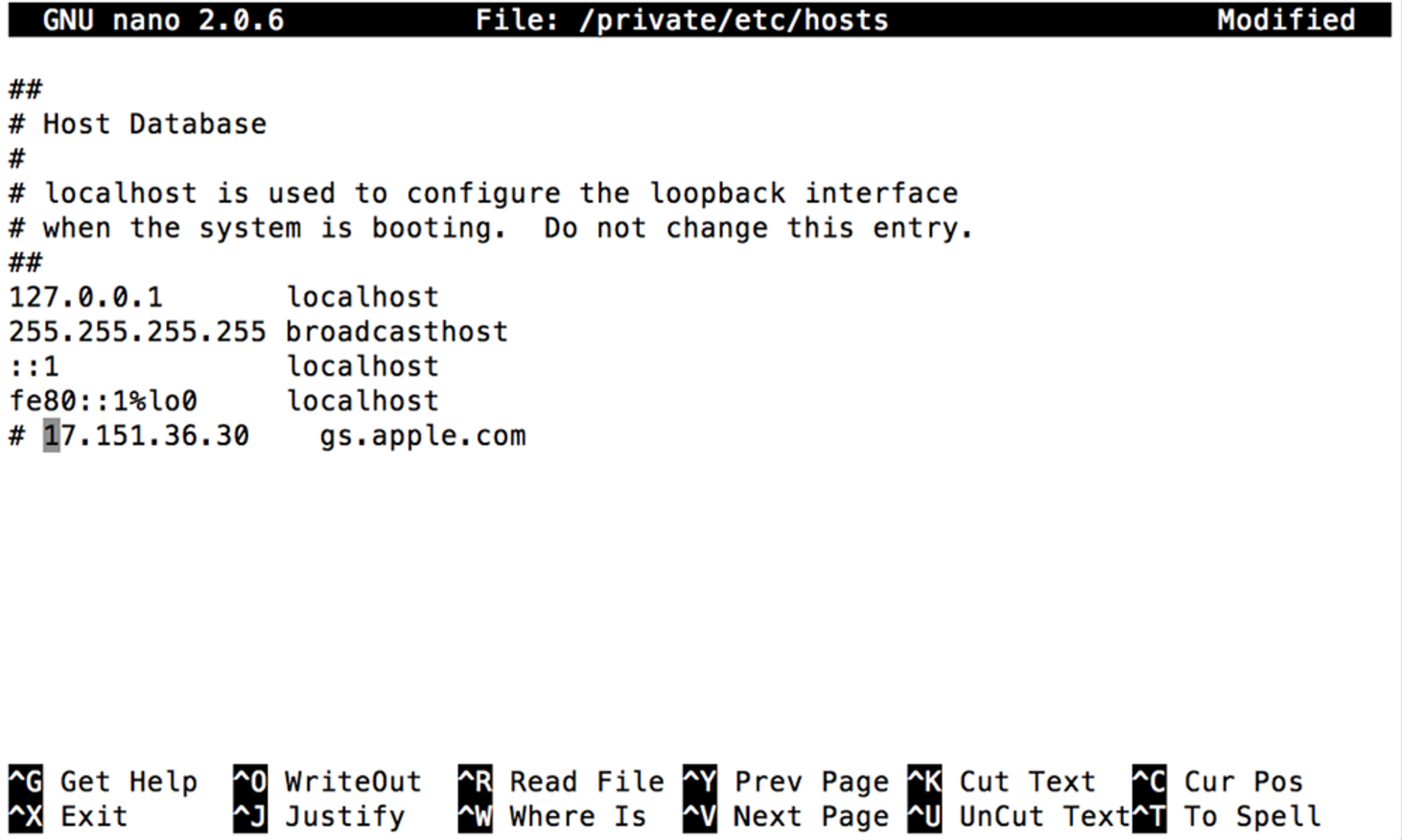
Используйте обновление программного обеспечения Apple для обновления iTunes
Шаг 3. Если доступно обновление, вы сможете его установить.
Совет 2. Исправьте файл Hosts на вашем компьютере
Если вы какое-то время пользовались ПК с Windows, то наверняка слышали об этом файле, который называется hosts file. По сути, это конфигурация, которая определяет, должен ли ваш компьютер подключаться к веб-сайту.Возможно, в приложении есть неправильная конфигурация, которая не позволяет iTunes подключиться к серверам Apple. Если это так, вы можете исправить это, удалив поля сервера Apple из файла на вашем компьютере.
Шаг 1. Закройте приложение iTunes, если оно уже открыто на вашем компьютере.
Шаг 2. Перейдите по следующему пути и откройте файл с именем hosts.
C: \ Windows \ System32 \ drivers \ и т. Д.
Шаг 3. Когда файл откроется, убедитесь, что нет записей, ограничивающих подключения к каким-либо серверам Apple.Если вы найдете такую строку, удалите ее и сохраните файл.
Устранение проблем с файлом Hosts
Совет 3. Убедитесь, что Интернет работает на вашем компьютере
Само собой разумеется, что подключение к Интернету на вашем компьютере должно быть рабочим. Если это не сработает, очевидно, что приложение iTunes не сможет установить соединение с серверами Apple. Вы хотите убедиться, что ваше соединение работает и что веб-сайты доступны с вашего компьютера.
Вы можете быстро проверить состояние своего Интернета, открыв веб-браузер и попытавшись получить доступ к веб-сайту, например Google.Если он открывается, ваш Интернет работает. Однако, если он не открывается, вы можете использовать программу устранения неполадок на своем компьютере, чтобы исправить это.
Шаг 1. Запустите приложение «Настройки» и нажмите «Обновление и безопасность».
Шаг 2. Нажмите «Устранение неполадок» на левой боковой панели, выберите «Подключения к Интернету» справа и выберите «Запустить средство устранения неполадок».
Запустите средство устранения неполадок в Интернете
Шаг 3. Средство устранения неполадок должно помочь вам решить проблему.
Средство устранения неполадок должно помочь вам решить проблему.
Совет 4.Отключите брандмауэр при восстановлении iPhone
Если вы еще не знаете, цель брандмауэра — защитить ваш компьютер от любых интернет-угроз и сетевых угроз. Иногда брандмауэр может обнаружить подключение iTunes к серверам Apple как вредоносное действие. В этом случае он заблокирует соединение, делая задачи iTunes бесполезными.
Это довольно легко исправить, так как вы можете временно отключить брандмауэр на своем компьютере, пока используете iTunes. Затем вы можете снова включить его, когда закончите восстановление iPhone.Ниже показано, как исправить код ошибки 3194 в iTunes, отключив брандмауэр.
Шаг 1. Откройте Панель управления на вашем компьютере.
Шаг 2. Щелкните Система и безопасность, а затем выберите Брандмауэр Защитника Windows.
Шаг 3. Нажмите Включить или выключить брандмауэр Защитника Windows на левой боковой панели.
Шаг 4. Выберите «Отключить брандмауэр Защитника Windows» в обоих разделах следующего экрана и нажмите «ОК».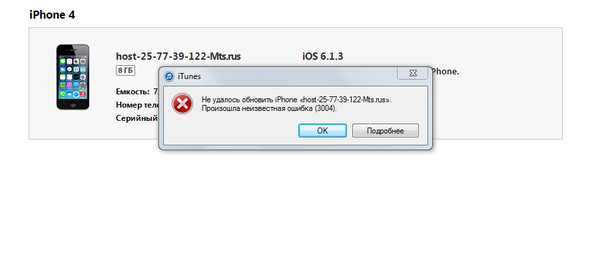
Отключить брандмауэр Windows
Совет 5.Отключите антивирусное программное обеспечение
Большинство антивирусных программ обычно работают хорошо, и они обнаруживают только настоящие вирусы как вирусы. Однако иногда некоторые антивирусные программы обнаруживают хорошие приложения как вирусы. В этих случаях ваш iTunes также может стать жертвой такого программного обеспечения.
Чтобы исправить это, вы можете отключить программное обеспечение, пока используете приложение iTunes на своем компьютере. То, как вы можете выключить программное обеспечение, зависит от того, какое программное обеспечение вы используете, но вы можете найти возможность сделать это в главном интерфейсе любого антивируса, который вы используете.
Совет6. Исправьте ошибку iTunes 3194 с помощью универсального решения
Всякий раз, когда вы сталкиваетесь с ошибкой iTunes 3194, вы можете обратиться к нашему универсальному решению: AnyFix — инструменту восстановления системы iOS.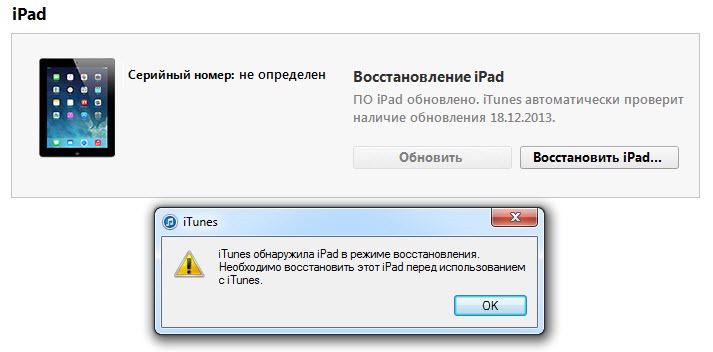 Мы рекомендуем вам этот инструмент, так как с ним очень легко работать. Кроме того, он также может решать другие проблемы iOS / iPadOS / tvOS / iTunes за считанные минуты без потери данных, например, более 130 видов системных проблем для iPhone / iPad / iPod touch / Apple TV и более 200 видов ошибок iTunes.
Мы рекомендуем вам этот инструмент, так как с ним очень легко работать. Кроме того, он также может решать другие проблемы iOS / iPadOS / tvOS / iTunes за считанные минуты без потери данных, например, более 130 видов системных проблем для iPhone / iPad / iPod touch / Apple TV и более 200 видов ошибок iTunes.
Теперь вы можете попытаться загрузить AnyFix на свой компьютер, чтобы исправить ошибку iTunes несколькими щелчками мыши:
Шаг 1.Запустите AnyFix на своем компьютере и подключите iPhone к компьютеру через USB-кабель. Затем вам нужно выбрать режим восстановления iTunes на домашней странице AnyFix.
Нажмите на iTunes Repair с домашней страницы
Шаг 2. Поскольку основная причина ошибки iTunes 3194 заключается в том, что приложение сталкивается с трудностями при подключении к Интернету, вы должны нажать iTunes Connection / Backup / Restore Errors и удалить Fix Now в iTunes Режим ремонта.
Выберите iTunes Connection / Backup / Restore Errors
Шаг 3. Затем AnyFix просканирует ваши компоненты и исправит ваши проблемы. Через несколько минут вы увидите заполненную страницу следующим образом.
Затем AnyFix просканирует ваши компоненты и исправит ваши проблемы. Через несколько минут вы увидите заполненную страницу следующим образом.
Ремонт iTunes завершен
Часть 2. Как восстановить iPhone с помощью PhoneRescue
В большинстве случаев описанные выше методы помогут вам решить проблему. Однако, если вам не повезло ни с одним из них, вы можете рассмотреть возможность использования стороннего приложения для выполнения своей задачи.
Сейчас существует множество сторонних приложений, позволяющих восстанавливать устройства iOS.PhoneRescue позволяет быстро, легко и эффективно восстановить ваш iPhone без использования iTunes. Если вам интересно узнать, как работает программное обеспечение и как его можно использовать, следующие сведения должны быть вам полезны.
Шаг 1. Загрузите и установите PhoneRescue на свой компьютер.
Шаг 2. Подключите iPhone к компьютеру с помощью кабеля USB.
Шаг 3. Запустите приложение и выберите параметр «Восстановить из резервной копии».
Восстановление iPhone с помощью PhoneRescue
Шаг 4.Вы увидите резервные копии, которые можно восстановить на своем iPhone. Выберите тот, который хотите восстановить, и нажмите значок стрелки внизу.
Восстановление iPhone с помощью PhoneRescue — Шаг 2
Шаг 5. После этого вы даже сможете выбрать данные для восстановления. Сделайте свой выбор и щелкните значок восстановления внизу.
Восстановление iPhone с помощью PhoneRescue — Шаг 3
Ваш iPhone будет восстановлен с выбранной вами резервной копией. Это должно работать, даже если на вашем компьютере есть ошибка iTunes 3194.
Заключение
Полагаться на все задачи iPhone исключительно на iTunes иногда может быть плохим решением. Если вы разочарованы кодом ошибки 3194 в iTunes, есть несколько способов исправить проблему и альтернативный метод, если вы не можете исправить приложение iTunes.
Джой Тейлор Член команды iMobie, а также поклонник Apple, любит помогать большему количеству пользователей решать различные типы проблем, связанных с iOS и Android.
Обновление iOS 14 не удалось? 6 советов по исправлению ошибки обновления
Очень вероятно, что вы можете столкнуться с ошибкой «Ошибка обновления программного обеспечения» при загрузке iOS 14/13/12. Прочтите, чтобы узнать, как избежать или решить эту проблему.
Советы и проблемы с обновлением iOS
Проблемы при обновлении iOS
Прошло довольно много времени с момента выхода iOS 14, и в жизни пользователей iPhone происходят значительные изменения в функциях и улучшениях iOS 14.А через 15 дней после запуска iOS 14 принимает 40,93%. Однако при обновлении до последней версии iOS 14 или iOS 13/12 люди, скорее всего, получат ошибку «Ошибка обновления программного обеспечения», запрошены обновления iOS 14 или iPhone завис при подготовке обновления iOS 14.
На самом деле, эта нежелательная ошибка не является чем-то новым для iOS, и это одна из самых распространенных проблем, когда люди загружают новое обновление программного обеспечения iOS, например, обновление занимает слишком много времени. И в более раннем обновлении iOS люди также получали эту ошибку.В этой статье мы покажем вам причины и предложим несколько быстрых методов решения проблемы.
И в более раннем обновлении iOS люди также получали эту ошибку.В этой статье мы покажем вам причины и предложим несколько быстрых методов решения проблемы.
Ошибка обновления программного обеспечения iOS 12
Также читайте: Как исправить: iPhone / iPad продолжает перезагружаться>
причин, по которым ваш iPhone / iPad не обновляет iOS 14/13/12
Во-первых, давайте начнем с причин, по которым вы не можете обновить свой iPhone или iPad. Возможно, одна из причин вызвала ошибку:
- Недостаточно свободного места на вашем устройстве
- Загрузка обновления занимает много времени
- Невозможно подключиться к серверу обновлений
- Обновление не завершено
Методы исправления ошибки обновления программного обеспечения
Теперь мы покажем вам четыре варианта решения проблемы с обновлением программного обеспечения в iOS 14/13 или iOS 12 на вашем iPhone или iPad по беспроводной связи.Надеюсь, один из них поможет вам с этой проблемой.
Метод 1. Закройте и попробуйте снова
Во всплывающем окне «Ошибка обновления программного обеспечения» вы увидите два варианта: «Закрыть» и «Настройки». Нажмите кнопку «Закрыть», чтобы закрыть это сообщение об ошибке, и подождите несколько минут, а затем снова нажмите «Загрузить и установить». На этот раз, если он все еще завис на экране ошибки, закройте его и повторите попытку.
Метод 2: подождите несколько часов
Несмотря на то, что новая iOS блестящая и очень привлекательная, вам не нужно спешить с огромной массовой загрузкой новой iOS.Просто подождите несколько часов или даже несколько дней, загрузка iOS по воздуху будет намного проще. А пока есть много вещей, которые нужно сделать: создать резервную копию вашего iDevice, освободить достаточно места для хранения или прочитать обзоры iOS в Интернете.
Метод 3. Проверьте подключение к Интернету
Обновление iOS требует стабильного Wi-Fi-соединения и достаточного заряда аккумулятора.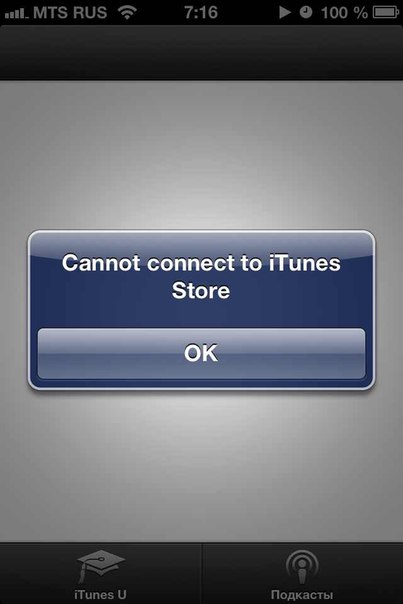 Поэтому, если для загрузки обновления требуется много времени, даже если обновление не удалось, вам необходимо проверить подключение к Wi-Fi. Во-первых, перезапустите Wi-Fi и убедитесь, что у вас надежное и стабильное интернет-соединение.Если он по-прежнему не работает, выполните следующие действия для сброса настроек сети: откройте «Настройки»> «Основные»> «Сброс»> «Сбросить настройки сети».
Поэтому, если для загрузки обновления требуется много времени, даже если обновление не удалось, вам необходимо проверить подключение к Wi-Fi. Во-первых, перезапустите Wi-Fi и убедитесь, что у вас надежное и стабильное интернет-соединение.Если он по-прежнему не работает, выполните следующие действия для сброса настроек сети: откройте «Настройки»> «Основные»> «Сброс»> «Сбросить настройки сети».
Метод 4. Управление хранилищем iPhone
Иногда ошибка обновления программного обеспечения iOS может появляться, если на вашем устройстве недостаточно места для загрузки и установки обновления. Поэтому вам нужно управлять хранилищем, чтобы освободить место, удалив ненужные приложения, фотографии, видео, кеш, ненужные файлы и т. Д.: Откройте «Настройки»> «Основные»> «Хранилище iPhone» для просмотра и управления хранилищем.
Дополнительная литература: Как передать данные на компьютер, чтобы освободить место>
Метод 5: попробуйте выполнить обновление через iTunes
Поскольку ошибка «Ошибка обновления программного обеспечения», похоже, возникает только у пользователей, которые обновляются непосредственно на iDevice, вы можете попробовать выполнить обновление до новой iOS 13 или iOS 12. 4 / 12 с помощью iTunes на компьютере. Мы слышали, как многие пользователи успешно загружают новую iOS на компьютер вместо OTA.
4 / 12 с помощью iTunes на компьютере. Мы слышали, как многие пользователи успешно загружают новую iOS на компьютер вместо OTA.
Метод 6. Только для опытных пользователей — обновление с помощью файла IPSW
Этот метод предназначен для опытных пользователей, которые знакомы с файлами прошивки и могут вручную обновить программное обеспечение iOS до обновления с помощью файла IPSW.Этот вариант может быть лучшим способом обойти сообщение об ошибке «Ошибка обновления программного обеспечения». Перед тем как это сделать, не забудьте сделать полную резервную копию вашего iPhone.
- Загрузите правильный файл IPSW.
- Откройте iTunes и подключите iPhone к компьютеру.
- В сводке вы должны увидеть кнопку «Восстановить iPhone…».
- Удерживая нажатой клавишу Shift, щелкните «Восстановить iPhone…».
- Выберите загруженный файл IPSW.
- При восстановлении iTunes будет установлена выбранная вами версия iOS на вашем iDevice.

- Затем выполните восстановление из только что созданной резервной копии, чтобы вернуть все данные.
Метод 7. Для любого пользователя — с легкостью обновите до iOS 14/13
AnyFiX — iOS System Recovery — это лучший инструмент для восстановления системы iOS, который поддерживает обновление и понижение версии iPhone / iPad / iPod touch. Загрузите AnyFix на свой компьютер и выберите любую версию для обновления или понижения всего одним щелчком мыши.
Шаг 1. Войдите в интерфейс AnyFix и нажмите «Обновить / понизить версию iOS».
Выберите обновление / понижение версии iOS
Шаг 2.Выберите «1 щелчок для обновления iOS / iPadOS» и нажмите «Начать сейчас».
Выберите в один клик для обновления iOS / iPodOS
Шаг 3. Выберите нужную версию прошивки и нажмите «Загрузить». После загрузки нажмите «Обновить».
Выберите одну версию iOS для загрузки и обновления
Шаг 4. Дождитесь завершения процесса обновления.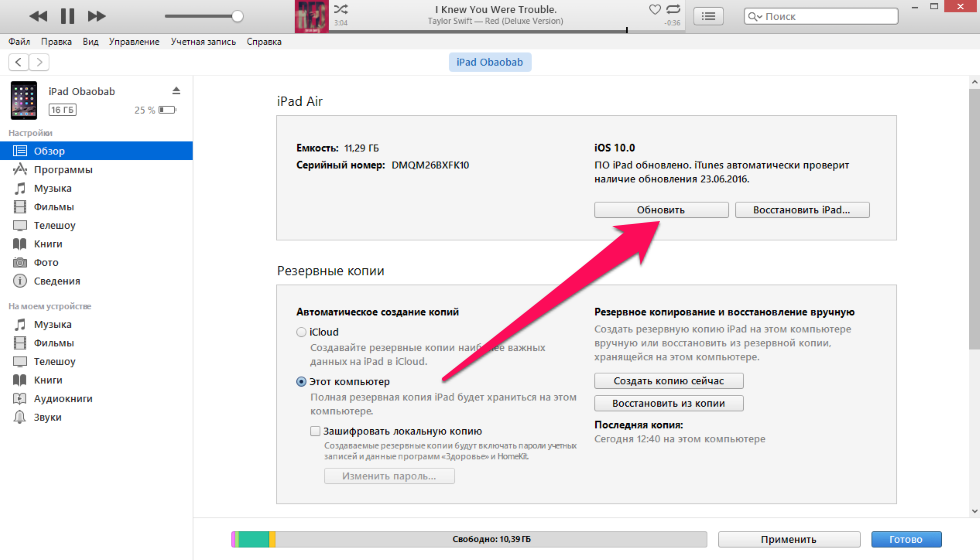
Шаг 5. Обновление завершено.
Обновление завершено
Итог
Все приведенные выше советы пытаются помочь вам избежать ошибки обновления программного обеспечения для новейшей iOS 14/13.Если ваши устройства это сделали, поделитесь этим постом с друзьями или в Twitter. Если нет, сообщите нам в комментариях ниже.
Джой ТейлорЧлен команды iMobie, а также поклонник Apple, любит помогать большему количеству пользователей решать различные типы проблем, связанных с iOS и Android.
5 эффективных советов по исправлению ошибки iTunes 3194 при обновлении или восстановлении iPhone / iPad
«Не удалось восстановить / обновить iPhone / iPad.Произошла неизвестная ошибка (3194). «
Получили ли вы эту ошибку iTunes 3194 при обновлении до iOS 11.4 или восстановлении iPhone? Подобные ошибки довольно часто возникают при попытке восстановить или обновить ваш iPhone / iPad. Обычно рекомендуется установить свежую версию прошивки iPhone, хотя это не всегда решает проблему.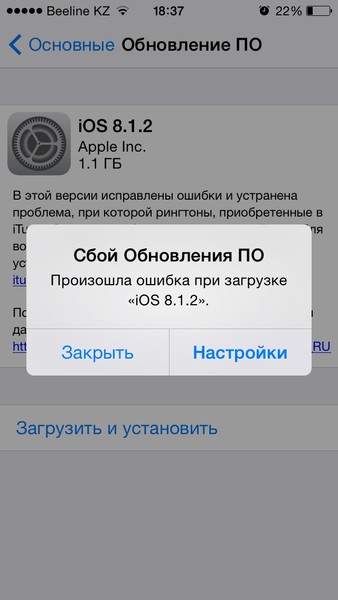 Теперь, если вы находите способ избавиться от ошибки восстановления или обновления iPhone / iPad 3194, вы попали в нужное место. Эта статья специально разработана, чтобы помочь вам найти наиболее эффективные решения для исправления этой ошибки iTunes 3194.Продолжай читать!
Теперь, если вы находите способ избавиться от ошибки восстановления или обновления iPhone / iPad 3194, вы попали в нужное место. Эта статья специально разработана, чтобы помочь вам найти наиболее эффективные решения для исправления этой ошибки iTunes 3194.Продолжай читать!
5 советов по исправлению ошибки iTunes 3194 при восстановлении или обновлении iPhone / iPad
- 1. Попробуйте другой инструмент для восстановления или обновления iPhone / iPad, чтобы избежать неизвестной ошибки iTunes 3194
- 2. Другие 4 совета по исправлению ошибки iTunes 3194
1. Попробуйте другой инструмент для восстановления или обновления iPhone / iPad (поддерживается iOS 11.4)
Чтобы избавиться от ошибки iTunes 3194, вы можете найти iMyFone iOS System Recovery, надежный инструмент, который поможет вам обновить прошивку вашего iPhone / iPad без потери данных или без проблем восстановить ваше устройство на новое. Этот инструмент представляет собой инструмент для восстановления iOS. Почти все основные проблемы iOS, такие как зависание экрана, заблокированное устройство или устройство с забытым паролем, зависание логотипа Apple / режим восстановления / белый экран / черный экран, можно исправить с помощью этого мощного инструмента. Этот инструмент также рекомендуется использовать, когда вам нужно избежать ошибок iTunes, включая ошибку обновления или восстановления iPhone / iPad 3194. Вы также можете использовать его для обхода ошибки iTunes 4013.
Этот инструмент представляет собой инструмент для восстановления iOS. Почти все основные проблемы iOS, такие как зависание экрана, заблокированное устройство или устройство с забытым паролем, зависание логотипа Apple / режим восстановления / белый экран / черный экран, можно исправить с помощью этого мощного инструмента. Этот инструмент также рекомендуется использовать, когда вам нужно избежать ошибок iTunes, включая ошибку обновления или восстановления iPhone / iPad 3194. Вы также можете использовать его для обхода ошибки iTunes 4013.
Ситуация A. Если вы хотите обновить iPhone / iPad (без потери данных)
Вот как обновить iPhone до iOS 11.4 и избежать ошибки обновления 3194 для iPhone / iPad с помощью iMyFone iOS System Recovery:
Шаг 1. Установите приложение на свой компьютер и подключите iPhone с помощью USB-кабеля вскоре после его запуска. Щелкните вкладку «Стандартный режим» в окне программы.
Попробовать бесплатно Попробовать бесплатно
Шаг 2: Вы будете перемещены в новое окно и предложите перевести ваш iPhone / iPad в режим DFU / Recovery.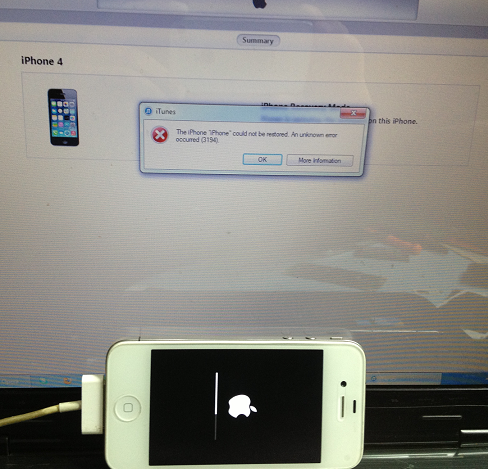 Теперь, чтобы перевести устройство в режим DFU, нажмите кнопку «Пуск» и внимательно следуйте инструкциям на экране.
Теперь, чтобы перевести устройство в режим DFU, нажмите кнопку «Пуск» и внимательно следуйте инструкциям на экране.
Шаг 3. Ваш iPhone / iPad распознается программным обеспечением вскоре после того, как вы переведете его в режим DFU / Recovery. Убедитесь, что отображаемая информация об устройстве соответствует вашему iPhone. Программа определит последнюю версию прошивки iOS 11.4 автоматически, вам просто нужно нажать кнопку «Загрузить».
Шаг 4. После завершения загрузки нажмите кнопку «Начать исправление» в окне iMyFone, чтобы автоматически установить программное обеспечение на iPhone.Этот метод позволит обойти ошибку iTunes 3194.
Ситуация Б. Если вы хотите восстановить iPhone / iPad (заводские настройки)
Если вы хотите восстановить или восстановить заводские настройки вашего iPhone / iPad, но получаете ошибку iTunes 3194, выполните следующие действия, чтобы восстановить устройство. Действия аналогичны стандартному режиму. Обратите внимание, что все данные на вашем устройстве будут удалены.
Действия аналогичны стандартному режиму. Обратите внимание, что все данные на вашем устройстве будут удалены.
Попробовать бесплатно Попробовать бесплатно
- После запуска программного обеспечения подключите iPhone и выберите вкладку «Расширенный режим».Войдите в «DFU / Recovery Mode», когда программа предложит вам нажать кнопку «Пуск», и следуйте пошаговым инструкциям на экране
- Теперь программа распознает ваш iPhone и загрузит последнюю версию прошивки. Нажмите «Загрузить», чтобы начать загрузку прошивки iOS.
- После этого нажмите «Начать исправление», после чего ваше устройство будет восстановлено, и на ваш iPhone будет установлена свежая прошивка iOS, в конечном итоге обойдя ошибку восстановления 3194 iPhone / iPad.
Ситуация C. Если вы хотите восстановить iPhone / iPad из резервной копии iTunes
Если вы хотите восстановить резервную копию iTunes на свой iPhone или iPad, но получаете ошибку iTunes 3194, вы также можете использовать альтернативу iTunes — iMyFone D-Port Pro, которая может помочь вам частично или полностью восстановить данные из резервной копии iTunes / iCloud.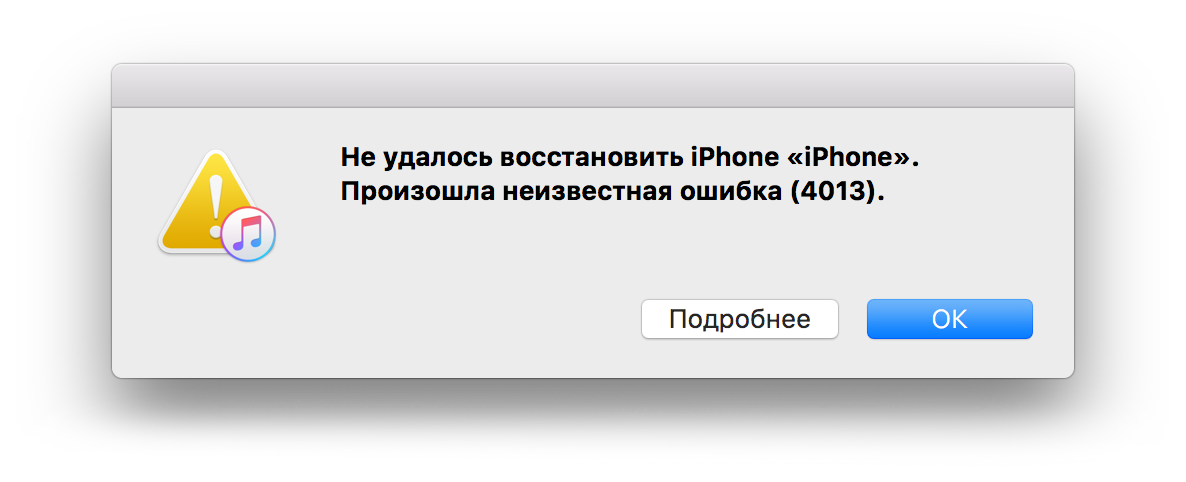 Другие данные на вашем iPhone не будут затронуты, если вы выберете выборочное восстановление iPhone или iPad. Например, вы можете восстановить только WhatsApp, WeChat, сообщения на свой iPhone или iPad, а не все данные в файле резервной копии.Ознакомьтесь с дополнительными функциями iMyFone D-Port Pro на странице введения продукта.
Другие данные на вашем iPhone не будут затронуты, если вы выберете выборочное восстановление iPhone или iPad. Например, вы можете восстановить только WhatsApp, WeChat, сообщения на свой iPhone или iPad, а не все данные в файле резервной копии.Ознакомьтесь с дополнительными функциями iMyFone D-Port Pro на странице введения продукта.
Вы также можете узнать, как восстановить данные отдельных приложений из резервной копии iCloud.
Попробовать бесплатно Попробовать бесплатно
Шаг 1. Установите и запустите программное обеспечение на своем компьютере, а затем подключите iPhone. Выберите «Восстановить резервную копию на устройство» на левой панели. Вы увидите список резервных копий на экране. Выберите желаемую резервную копию iTunes, которую хотите восстановить.
Шаг 2: Нажмите здесь на вкладку «Восстановить частичную резервную копию».Теперь нажмите «Далее», чтобы продолжить. При появлении запроса выберите требуемый тип данных для восстановления. Снова нажмите «Далее», чтобы начать процесс сканирования.
Шаг 3: Теперь просмотрите отсканированные данные и выберите предпочтительный тип данных. После этого нажмите кнопку «Восстановить». Поздравляю! Данные были восстановлены на вашем iPhone.
2. Другие 4 совета по исправлению ошибки iTunes 3194
2.1. Проверьте файл хоста
Ошибка iTunes 3194, которая появляется при восстановлении или обновлении iPhone или iPad, поскольку iTunes не может правильно подключиться к серверу Apple.В этом совете вы должны проверить свой файл hosts, чтобы убедиться, что сервер обновлений может взаимодействовать с вашим компьютером.
На компьютере под управлением Windows —
Пожалуйста, проверьте руководство здесь, чтобы сбросить файл hosts. Если это бизнес-компьютер, при необходимости проконсультируйтесь со своим ИТ-отделом.
На компьютере Mac —
- Найдите «Finder»> «Приложения»> «Утилиты».
- Перейдите в «Терминал» и введите «sudo nano / private / etc / hosts»> «Вернуть»> введите пароль> «Вернуть».
- Вы можете увидеть файл hosts в «Терминале»> «gs.apple.com»> Добавить «#» и один пробел перед «gs.apple.com»> Control-O. Это сохранит файл.
- При запросе имени> нажмите «Вернуть»> Control-X> Перезагрузить Mac. Вы можете восстановить iPhone прямо сейчас.
После сброса файла hosts попробуйте снова обновить или восстановить iPhone или iPad. Это позволит избежать ошибки iTunes 3194.
2.2. Временно удалите программное обеспечение безопасности
Программное обеспечение безопасностив основном нарушает соединение между iTunes и серверами Apple. Следовательно, вы можете временно избавиться от программного обеспечения или отключить его, чтобы iTunes правильно подключался к вашему iPhone и серверам Apple. Или же вы можете удалить программное обеспечение и исправить ошибку iTunes 3194, которая возникает при обновлении или восстановлении iPhone или iPad.
2.3. Обновите iTunes до последней версии , чтобы избежать неизвестной ошибки 3194
Также рекомендуется обновить iTunes до последней версии, чтобы исправить ошибку 3194 восстановления или обновления iPhone или iPad.Чтобы обновить iTunes до последней версии на вашем компьютере, выполните следующие действия.
для Mac —
- Запустите «Магазин приложений»> «Обновления»> «Установить».
Для компьютера под управлением Windows —
- Запустите «iTunes», если он загружен с веб-сайта Apple> «Справка»> «Обновления»> «Установить», следуя инструкциям на экране.
2.4. Восстановление iPhone или iPad в режиме восстановления (данные удалены)
Вы также можете использовать режим восстановления для восстановления вашего iPhone или iPad и избавиться от ошибки восстановления iPhone или iPad 3194 . Вот шаги —
- Переведите iPhone или iPad в режим восстановления, удерживая кнопки «Питание» и «Домой» вместе, и подключите iPhone или iPad к ПК. Подождите, пока логотип Apple изменится на логотип iTunes. Если вы используете iPhone 7 и iPhone 8, ознакомьтесь с руководством здесь.
- Теперь, когда ваш iPhone или iPad находится в режиме восстановления, вы можете увидеть диалоговое окно в интерфейсе iTunes. Нажмите здесь кнопку «Восстановить», чтобы восстановить свой iPhone или iPad. Это может избежать ошибки iTunes 3194.
Исправить ошибку iTunes 3194 При обновлении или восстановлении iPhone / iPad
Устройства Apple просто потрясающие по производительности, никаких сомнений в этом нет. В то же время факт, что вы должны сливать одинаковое количество пота всякий раз, когда у этих супер-устройств появляется недостаток. Ошибка iTunes 3194 — вовсе не неизвестная проблема для поклонников Купертино. Самая большая проблема в том, что это может просто сбить вас с толку.
Как исправить ошибку iTunes 3194
На самом деле новичкам довольно сложно справиться с проблемами такого рода через страницу поддержки.Были заявления относительно обновления устройств Купертино, и мы также во многом с этим согласны. Вам придется немного потрудиться при обновлении, без сомнения, в этом отношении. Сталкиваться с проблемами в это время совершенно необходимо.
В любом случае, давайте сосредоточимся на этом конкретном аспекте. Если вы имеете дело с ошибкой iTunes 3194, вы должны попробовать описанный ниже подход, чтобы исправить ошибку iTunes 3194 . Это было испробовано на практике, и работает.Проверить это!
iTunes Ошибка 3194 Сообщение при восстановлении iPhone
Проблема никогда не приходит с предварительным уведомлением. С веб-платформой они просто невообразимы. Есть много возможных причин для конкретной проблемы. Это может быть причиной того, что на вашем компьютере установлен антивирус, а также проблема. Следовательно, вы должны попробовать один раз отключить антивирус. Попробуйте свой подход после перезапуска. В этом контексте всегда рекомендуется использовать соответствующий антивирус.Используйте защитный инструмент, который подходит вашему устройству.
# 1: Проверьте свой брандмауэр и возможности подключения
Брандмауэр, предотвращающий определенные файлы, также может быть другой причиной. Этот вид блокировки предотвращает доступ к некоторым файлам. Для ошибки 3194 в iTunes отключение брандмауэра иногда работает хорошо. Другими словами, вы можете разрешить iTunes через брандмауэр. Да, после этого вам нужно будет восстановить процесс с самого начала.
Возможной причиной такого рода ошибок также может быть возможность подключения.Обычно настройки VPN в общественных местах, например в офисах, не пропускают ссылки через сервер проверки. В таких случаях для пользователей iPhone, желающих обновить, важно, чтобы они выбрали пункт назначения без каких-либо настроек прокси.
Вышеописанные способы — это основные подходы, которые вы должны попытаться решить для ошибки iTunes 3194. Тем не менее, если проблема слишком сложна, то шаги, указанные ниже, могут вам помочь.
# 2: Ошибка iTunes 3194 все еще не исправлена?
Не только устройства из Купертино, но и продукты, независимо от производителя, не хотят видеть вместе с устройством устаревшие версии.Используя ту же концепцию, ваша проблема с iTunes может быть результатом устаревших приложений iTunes, которые вы рассматриваете.
Эти устаревшие инструменты вызывают проблемы с iTunes. На самом деле проблема в этих случаях возникает из-за того, что вашему устройству просто не удается подключиться к серверу через DNS. Вы можете решить эти проблемы, выполнив действия, указанные ниже.
# 3: шаги по исправлению ошибки iTunes 3194 путем редактирования файла хоста
- Во-первых, удалите свое устройство из сообщения об ошибках на рабочем столе.Теперь закройте приложение iTunes. Убедитесь, что вы имеете дело со своими компьютерами как администратор.
- Затем перейдите к месту назначения файла hosts в вашей системе и найдите файл «hosts»:
a) Для Windows его можно найти здесь: C: / Windows / System32 / drivers / etc /
Отредактируйте файл hosts, чтобы исправить ошибку 3194 в iTunes
б) Для Mac OS X его можно найти здесь: / private / etc / hosts
Отредактируйте файл hosts, чтобы исправить ошибку iPhone 3194
- Теперь откройте хосты файл через любой редактор документов.
- Теперь выберите строку 74.208.105.171 gs.apple.com и удалите ее.
- Следующим шагом будет повторное подключение вашего iDevice к ПК и запуск приложения iTunes.
Наконец, пришло время обновить / восстановить ваш iPhone, iPad или iPod через приложение iTunes. Если вы правильно выполнили вышеупомянутые шаги, то вполне вероятно, что ошибка iTunes 3194 больше не появится.
# 4: Исправьте ошибку 3194, если приложение iTunes вообще не открывается:
Если ваш iTunes приложение вообще не работает, убедитесь, что это причина наличия некоторых ошибок.Не волнуйтесь; вы все равно можете обновить / восстановить свое устройство iOS, выполнив действия, указанные ниже.
В таких случаях вам нужно воспользоваться помощью TinyUmbrella. В любом случае, убедитесь, что ваш iDevice настроен на приложение TinyUmbrealla.
# 5: Действия по исправлению ошибки 3194 с помощью TinyUmbrella:
- Закройте приложение iTunes, если оно все еще открыто. Затем загрузите приложение TinyUmbrella для Win / Mac из нашего раздела загрузок.
- Получив доступ администратора к вашей системе, теперь вы можете открыть TinyUmbrella и выбрать свое конкретное устройство.
- Теперь перейдите на вкладку «Расширение» и снимите флажок «настраивать хосты для Cydia при выходе».
- Затем сохраните настройки и внесите изменения.
- Если вы выполнили шаги, упомянутые выше, в точности так, как было упомянуто, то вы наверняка избежите ошибки iTunes 3194.


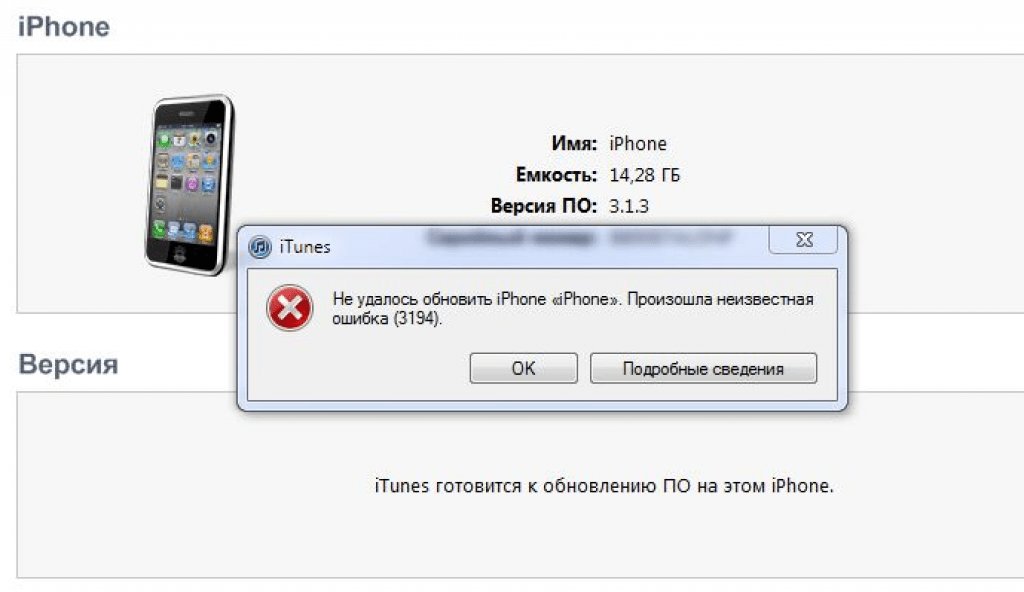


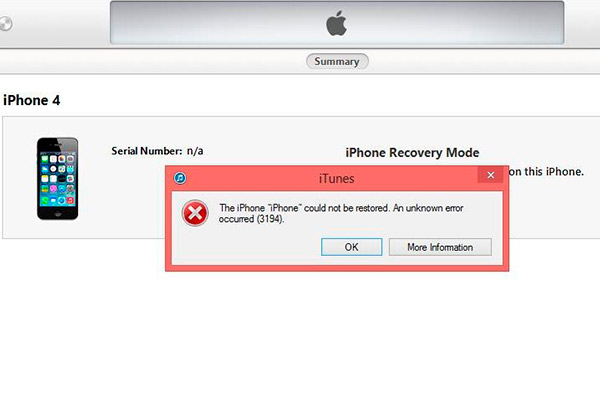



 Если в настройках роутера, к которому подключен компьютер, включена фильтрация TCP/IP, необходимо ее отключить. Идеальным решение будет исключение роутера из цепочки поступления интернета на компьютер. Иными словами, нужно воткнуть провод Ethernet напрямую в компьютер, с которого выполняется обновление iPhone.
Если в настройках роутера, к которому подключен компьютер, включена фильтрация TCP/IP, необходимо ее отключить. Идеальным решение будет исключение роутера из цепочки поступления интернета на компьютер. Иными словами, нужно воткнуть провод Ethernet напрямую в компьютер, с которого выполняется обновление iPhone.